- Ak chcete povoliť TPM v systéme BIOS na základnej doske ASRock, stačí vstúpiť do systému BIOS pomocou klávesovej skratky.
- Tento proces je jednoduchý a rýchly a môžete ho povoliť pre zariadenia Intel aj AMD.
- TPM je požiadavka systému Windows 11, preto ho pred inováciou nezabudnite mať vo svojom počítači.

Tento softvér opraví bežné chyby počítača, ochráni vás pred stratou súborov, škodlivým softvérom, zlyhaním hardvéru a optimalizuje váš počítač na maximálny výkon. Opravte problémy s počítačom a odstráňte vírusy teraz v 3 jednoduchých krokoch:
- Stiahnite si Restoro PC Repair Tool ktorý sa dodáva s patentovanými technológiami (dostupný patent tu).
- Kliknite Spustite skenovanie nájsť problémy so systémom Windows, ktoré by mohli spôsobovať problémy s počítačom.
- Kliknite Opraviť všetko na opravu problémov ovplyvňujúcich bezpečnosť a výkon vášho počítača
- Používateľ Restoro stiahol 0 čitateľov tento mesiac.
Hardvérové požiadavky systému Windows 11
uvádza, že ak chcete inovovať, budete potrebovať TPM, čo spôsobilo kontroverziu, pretože sa zdá, že staršie zariadenie nebude mať nárok na inováciu.Táto funkcia má svoje výhody a môže chrániť váš počítač pred škodlivým softvérom alebo neoprávneným prístupom, podporujú ju však iba novšie procesory a základná doska.
Ak chcete vykonať inováciu, nemusíte mať ani zapnutý modul TPM, ale váš počítač ho musí podporovať a môžete ho povoliť kedykoľvek budete chcieť.
Povolenie tejto funkcie na vašom PC je jednoduché a v dnešnej príručke vám ukážeme, ako povoliť TPM v ASRock BIOS.
Čo robí TPM?
TPM je skratka pre Trusted Platform Module a je to kryptoprocesor, ktorý sa používa na šifrovanie disku a zabezpečenie integrity vašej platformy.

To umožňuje spustenie počítača iba schválenému softvéru, čím sa zabráni infikovaniu počítača zavádzačom a iným škodlivým softvérom.
Ak sa chcete dozvedieť viac o tejto možnosti zabezpečenia, prečítajte si našu príručku Windows 11 a TPM Pre viac informácií.
Ako funguje fTPM?
fTPM je verzia kryptoprocesora pre zariadenia AMD. Namiesto samostatného čipu na základnej doske je táto funkcia implementovaná do systémového firmvéru.
To žiadnym spôsobom neovplyvňuje váš výkon a funguje takmer identicky ako vyhradený čip.
Niektorí odborníci sa však domnievajú, že fTPM nie je taký bezpečný ako jeho hardvérový náprotivok, no pre veľkú väčšinu používateľov by mal poskytovať dostatočnú ochranu.
Ako môžem povoliť TPM v systéme BIOS na ASRock?
1. Základné dosky ASRock s procesorom AMD
- Kým sa váš počítač spúšťa, stále stláčajte F2 pre prístup do systému BIOS. Kľúč sa môže líšiť v závislosti od vášho modelu, preto si prečítajte príručku k základnej doske.
- Keď vstúpite do systému BIOS, prejdite na Karta Rozšírené.
- Vyberte Konfigurácia CPU.
- Vyberte AMD fTPM prepínač a nastavte ho na CPU AMD fTPM.
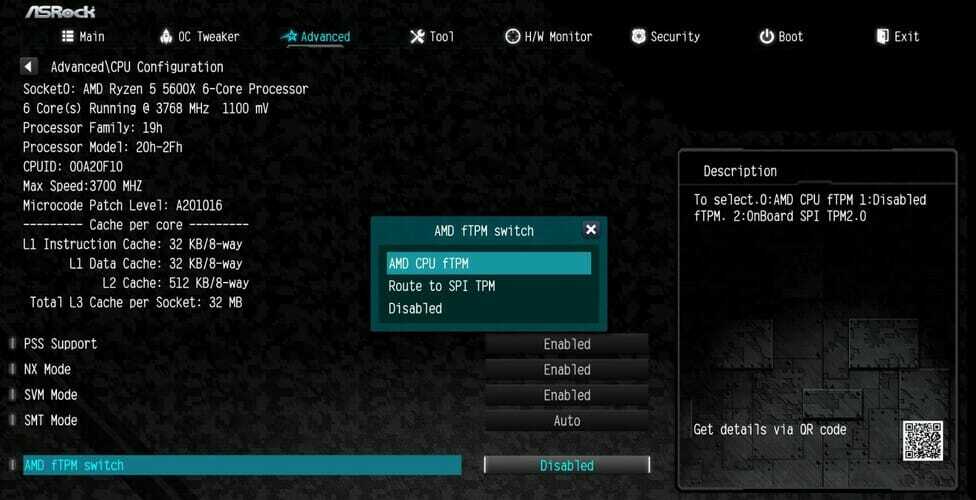
- Prejdite na Bezpečnosť tab.
- Set Bezpečné spustenie do Povolené. Ak nemôžete povoliť Secure Boot, nastavte Secure Boot Mode na Štandardné a skúste to znova.
- Ísť do Východ a vyberte Uložiť zmeny a ukončiť.
- Kliknite Áno na potvrdenie.
Ak máte nejaké problémy s prístupom do systému BIOS, prečítajte si našu príručku ako zmeniť nastavenia systému BIOS v systéme Windows 11 Pre viac informácií.
2. Základné dosky ASRock s procesorom Intel
- Stlačením tlačidla vstúpte do systému BIOS F2 počas procesu zavádzania.
- Choďte na Pokročilý mód.
- Teraz zamierte do Bezpečnosť tab.
- Nájdite Technológia Intel Platform Trust a nastavte ho na Povoliť.

- Ísť do Východ a vyberte Uložiť zmeny a ukončiť.
- Vyberte Áno na potvrdenie.
Ako skontrolujem, či je povolený modul TPM?
- Stlačte tlačidlo Windows kľúč + R otvorte dialógové okno Spustiť.
- Zadajte tpm.msc a stlačte Zadajte.

- Teraz by ste mali vidieť stav modulu TPM.

Môžem nainštalovať Windows 11 bez modulu TPM?
Ak chcete nainštalovať Windows 11, vaše zariadenie musí podporovať túto funkciu, ale ak nechcete, nemusíte ju ponechať povolenú.
Veľa používateľov hlásilo Chyby TPM 2.0 ktoré im zabránili v inštalácii operačného systému. Je to preto, že sa nezistil požadovaný bezpečnostný komponent.
Existuje spôsob nainštalovať Windows 11 bez TPM, ale ak Microsoft opraví toto riešenie, vašou jedinou možnosťou by bolo kúpiť hardvér, ktorý spĺňa bezpečnostné štandardy.
Windows 11 robí maximum pre zlepšenie bezpečnosti používateľov a dúfame, že sa vám po prečítaní tohto článku podarilo povoliť TPM v systéme BIOS na základných doskách ASRock.
Ako vidíte, proces je celkom jednoduchý a ak ho váš hardvér podporuje, mali by ste byť schopní ho zapnúť v priebehu niekoľkých minút.
Aký je váš názor na túto funkciu? Používaš to na svojom PC? Dajte nám vedieť v sekcii komentárov nižšie.


